Как найти повторяющиеся или уникальные значения в двух столбцах на двух листах?
Может быть, сравнить два диапазона на одном листе и выяснить, что повторяющиеся или уникальные значения легко для большинства из вас, но если два диапазона находятся на двух разных листах, как вы можете быстро найти повторяющиеся и уникальные значения в этих двух диапазонах ? В этом уроке вы найдете несколько быстрых решений.
Сравните два одинаковых столбца заголовка в двух электронных таблицах с формулой в Excel
Сравните два диапазона в двух электронных таблицах с VBA
Сравните два диапазона в двух электронных таблицах с Kutools for Excel
 Сравните два одинаковых столбца заголовка в двух электронных таблицах с формулой в Excel
Сравните два одинаковых столбца заголовка в двух электронных таблицах с формулой в Excel
С помощью формулы в Excel вы можете сравнить два одинаковых столбца заголовка, как показано ниже на разных листах, и найти повторяющиеся и уникальные значения:
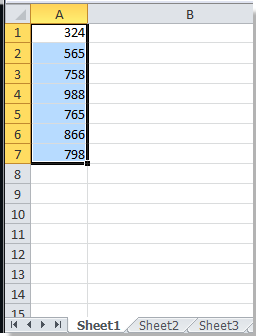 |
 |
1. Набрав эту формулу = СЧЁТЕСЛИ (Лист1! $ A: $ A; A1) в пустой ячейке, которая находится рядом с диапазоном на листе 3. См. снимок экрана:

2. Нажмите Enter на клавиатуре, а затем перетащите маркер заполнения, чтобы заполнить диапазон, который вы хотите сравнить с диапазоном на Листе 1. (Номер Ноль означает повторяющиеся значения в двух диапазонах, а Номер 1 означает уникальные значения в Листе 3, но не в Листе 1)

Советы:
1. Эта формула может сравнивать только два столбца с одинаковым заголовком в двух электронных таблицах.
2. Если вы хотите найти уникальные значения в Sheet1, но не в Sheet3, вам необходимо ввести приведенную выше формулу =СЧЁТЕСЛИ (Лист3! $ A: $ A; A1) в Sheet1.
 Сравните два диапазона в двух электронных таблицах с VBA
Сравните два диапазона в двух электронных таблицах с VBA
1. Держать ALT и нажмите F11 на клавиатуре, чтобы открыть Microsoft Visual Basic для приложений окно.
2. Нажмите Вставить > Модули, и скопируйте VBA в модуль.
VBA: сравнить два диапазона в двух таблицах
Sub CompareRanges () 'Обновление 20130815 Dim WorkRng1 как диапазон, WorkRng2 как диапазон, Rng1 как диапазон, Rng2 как диапазон xTitleId = "KutoolsforExcel" Установить WorkRng1 = Application.InputBox ("Range A:", xTitleId, "", Type: = 8 ) Установите WorkRng2 = Application.InputBox ("Range B:", xTitleId, Type: = 8) Для каждого Rng1 в WorkRng1 rng1Value = Rng1.Value для каждого Rng2 в WorkRng2 Если rng1Value = Rng2.Value Тогда Rng1.Interior.Color = VBA .RGB (255, 0, 0) Выйти за конец, если следующий следующий конец Sub
3. Нажмите Run или нажмите F5 для запуска VBA.
4. На экране отображается диалоговое окно, и вы должны выбрать один диапазон, с которым хотите сравнить. Смотрите скриншот:

5. Нажмите Ok и другое диалоговое окно отображается для выбора второго диапазона. Смотрите скриншот:
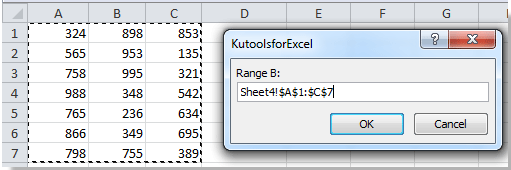
6. Нажмите Ok, а повторяющиеся значения как в диапазоне A, так и в диапазоне B выделяются красным фоном в диапазоне A. См. снимок экрана:

Советы: с помощью этого VBA вы можете сравнивать два диапазона как на одном, так и на разных листах.
 Сравните два диапазона в двух электронных таблицах с Kutools for Excel
Сравните два диапазона в двух электронных таблицах с Kutools for Excel
Если формула вам не удобна, а VBA вам сложно, вы можете попробовать Kutools for Excel's Сравнить диапазоны функции.
Kutools for Excel включает более 300 удобных инструментов Excel. Бесплатная пробная версия без ограничений в течение 30 дней. Получить сейчас
Пожалуйста, примените Сравнить диапазоны функция, нажав Кутулс > Сравнить диапазоны. Смотрите скриншот:
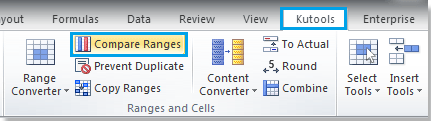
Сравните с двумя столбцами на разных листах:
1. Нажмите Кутулс > Сравнить диапазоны, на экране отобразится диалоговое окно. Смотрите скриншот:
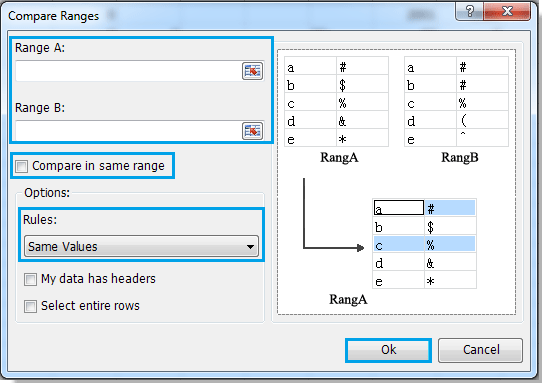
2. Укажите диапазоны и правила, сделайте следующее:
Оставьте Сравнить в том же диапазоне снимите флажок и выберите два диапазона, нажав Диапазон А и Диапазон B, см. снимок экрана:


Укажите те же значения или разные значения, которые вы хотите найти, в раскрывающемся списке в разделе «Правила»;
3. Нажмите Ok. Всплывающее диалоговое окно сообщает вам, что выбраны те же значения.

4. Нажмите Ok во всплывающем диалоговом окне. В диапазоне A выбираются одинаковые значения между двумя диапазонами.
Сравните два диапазона в электронных таблицах
Если у вас есть два диапазона в двух таблицах, как показано ниже, и вы хотите сравнить их и узнать разные значения, вы можете сделать следующее:
1. Нажмите Кутулс > Сравнить диапазоны, на экране отобразится диалоговое окно.
2. Укажите диапазоны и правила, сделайте следующее:
Оставлять Сравнить в том же диапазоне снимите флажок и выберите два диапазона, нажав Диапазон А и Диапазон B;
Укажите различные значения, которые вы хотите найти, в раскрывающемся списке в разделе «Правила»;
Проверить, что у моих данных есть заголовки in Опции раздел;
3. Нажмите Ok. Всплывающее диалоговое окно сообщает вам, что выбраны те же значения.
4. Нажмите Ok во всплывающем диалоговом окне. Выбираются разные значения в диапазоне А. Смотрите скриншот:

Если вы хотите узнать разные значения в диапазоне B листа Sheet2, вам нужно поменять местами два диапазона.
Сравнить диапазоны функция также может сравнивать диапазоны на одном листе. Щелкните здесь, чтобы узнать больше о сравнительных диапазонах.
Относительные статьи:
- Найдите уникальные значения между двумя столбцами
- Найдите повторяющиеся значения в двух столбцах
- Удалите дубликаты и замените пустыми ячейками
- Отфильтровать уникальные записи из выбранного столбца
Лучшие инструменты для офисной работы
Улучшите свои навыки работы с Excel с помощью Kutools for Excel и почувствуйте эффективность, как никогда раньше. Kutools for Excel предлагает более 300 расширенных функций для повышения производительности и экономии времени. Нажмите здесь, чтобы получить функцию, которая вам нужна больше всего...

Вкладка Office: интерфейс с вкладками в Office и упрощение работы
- Включение редактирования и чтения с вкладками в Word, Excel, PowerPoint, Издатель, доступ, Visio и проект.
- Открывайте и создавайте несколько документов на новых вкладках одного окна, а не в новых окнах.
- Повышает вашу продуктивность на 50% и сокращает количество щелчков мышью на сотни каждый день!

